محتوا:
روش 1: منوی دکمه پاور
از آنجا که روند راهاندازی مجدد گوشی هوشمند شیائومی، مانند هر دستگاه اندرویدی دیگر، بخشی جداییناپذیر از فرآیند استفاده از آن است و نیاز به انجام آن از زمان به زمان وجود دارد، در سیستمعامل MIUI که دستگاه را مدیریت میکند، منوی خاص و سادهای پیشبینی شده است که از آن به راحتی میتوان عملیات را آغاز کرد. در صورت نیاز به راهاندازی مجدد، توصیه میشود ابتدا از دستورالعمل زیر استفاده کنید.
- با فشردن کوتاه دکمه "Power" روی بدنه گوشی، صفحه نمایش آن را روشن کنید، اگر وضعیت معکوس مشاهده شود. میتوانید قفل صفحه را غیرفعال کنید یا به دلخواه خود آن را فعال نگه دارید.
- دکمه "Power" را فشار داده و به مدت حدود 2 ثانیه نگه دارید – تا زمانی که روی صفحه دستگاه چهار دکمه گرد منو ظاهر شود.
- بر روی دکمه "راهاندازی مجدد" ضربه بزنید، در صفحه بعدی به "برای راهاندازی مجدد ضربه بزنید" بزنید.

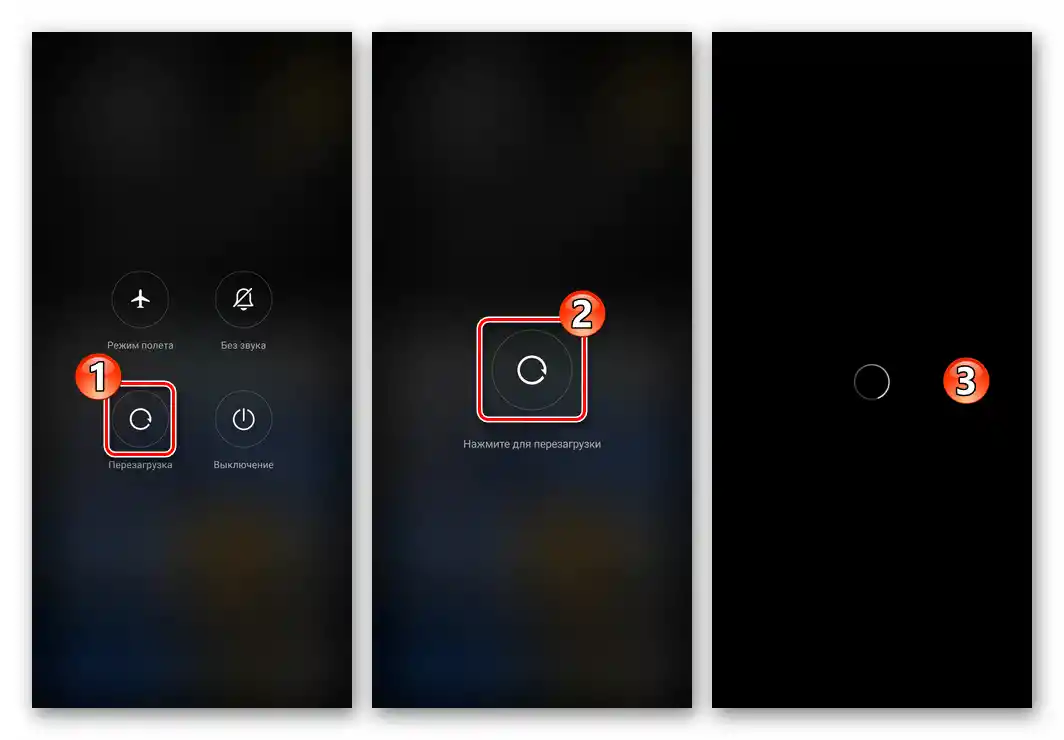
این همه است – منتظر بمانید تا گوشی هوشمند و همزمان سیستمعامل MIUI آن راهاندازی مجدد شوند.
روش ۲: دستیار لمسی
کاربران گوشیهای هوشمند شیائومی که ترجیح میدهند تعداد فشارها بر روی دکمههای سختافزاری دستگاه را به حداقل برسانند، میتوانند از قابلیتهای رابط MIUI برای آغاز راهاندازی مجدد آن استفاده کنند، بهویژه از "دستیار لمسی" موجود در آن. لازم به ذکر است که در این روش، ماژول مذکور باید از قبل پیکربندی شود.
- به "تنظیمات" MIUI بروید، به بخش "تنظیمات پیشرفته" رفته و گزینه "دستیار لمسی" را انتخاب کنید.
- با تغییر وضعیت سوئیچ "فعالسازی دستیار لمسی" به حالت "فعال"، ماژول مورد نظر رابط سیستمعامل را فعال کنید، اگر قبلاً این کار انجام نشده است.
- در فهرست نمایش داده شده در صفحه "تنظیمات" بر روی گزینه "عملکردهای میانبر" کلیک کنید. سپس دکمه لمسی که توسط دستیار نمایش داده میشود و باید با گزینه "راهاندازی مجدد" جایگزین شود را انتخاب کرده و بر روی نام آن ضربه بزنید.
- در بخش "تنظیمات سریع" به گزینه "منوی دکمه پاور" ضربه بزنید.
- تنظیم "دستیار لمسی" به پایان رسید. از این پس میتوانید با استفاده از قابلیتهای ماژول رابط مورد نظر، راهاندازی مجدد گوشی هوشمند را آغاز کنید، با تأثیر بر عنصر طراحی شده به "پاور" و سپس بهطور متوالی بر روی دکمههای گرد "راهاندازی مجدد" و "برای راهاندازی مجدد ضربه بزنید" در صفحات ظاهر شده.
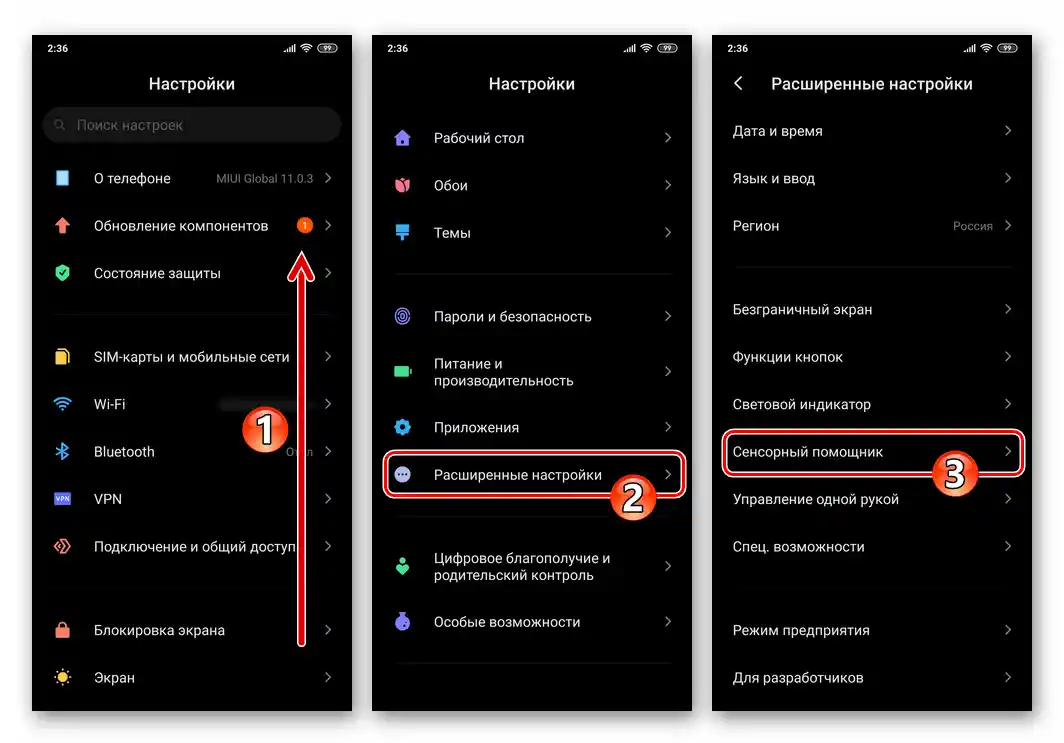
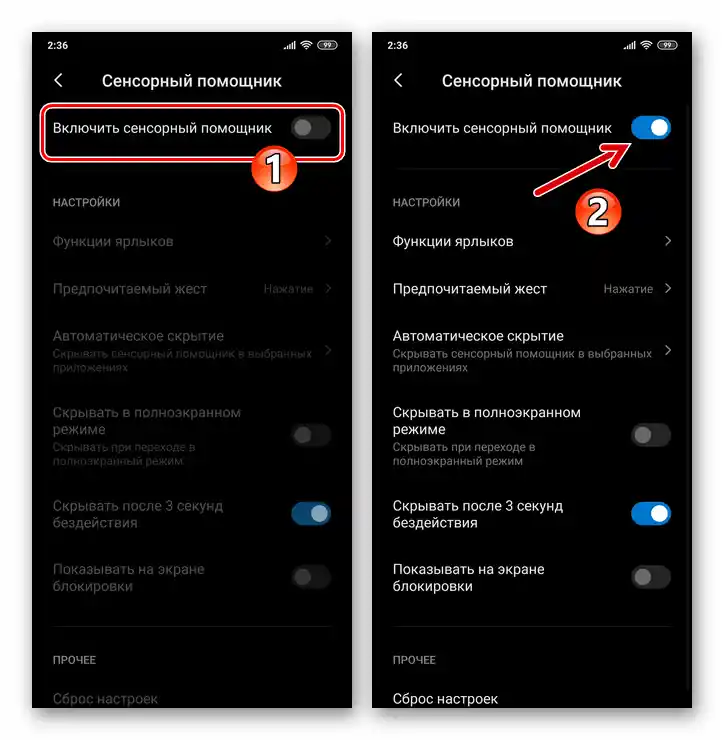
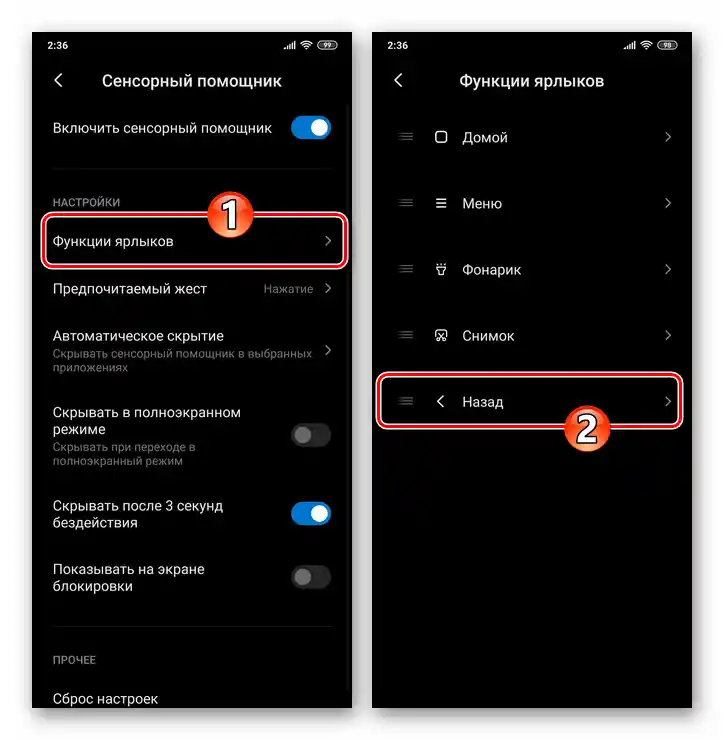

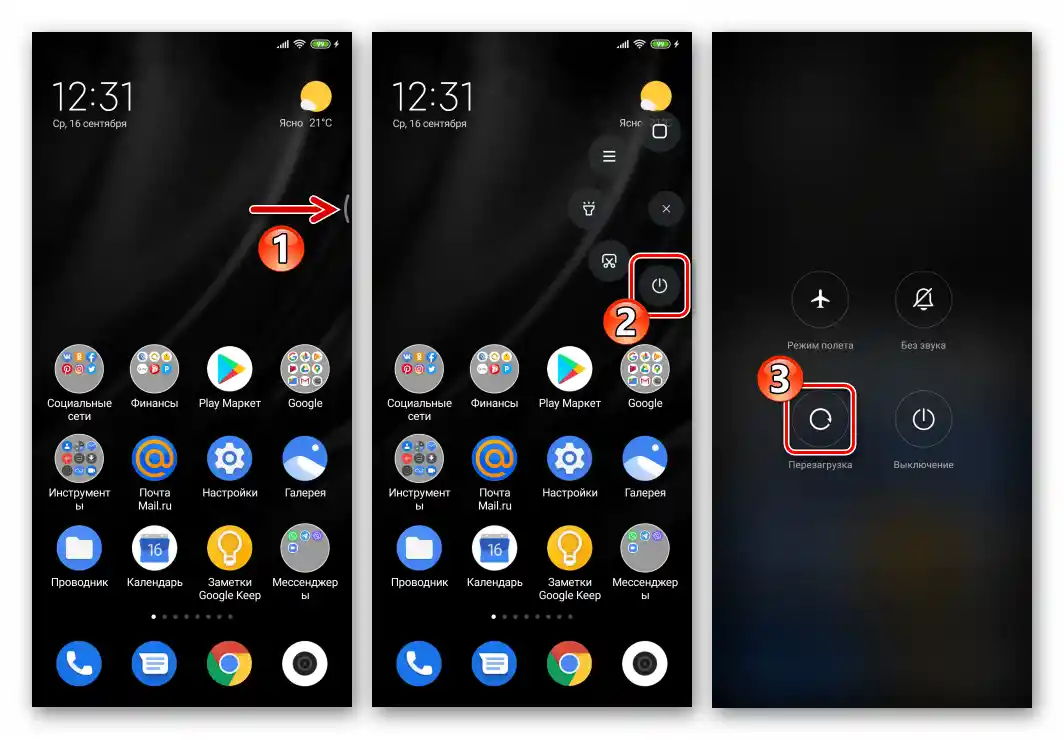
روش ۳: Android Debug Bridge
احتمالاً نیاز به راهاندازی مجدد دستگاه شیائومی در حین انجام اشکالزدایی نرمافزاری آن بیشتر از همه احساس میشود.اگر شما هرگونه عملیاتی را در مورد اسمارتفون از کامپیوتر با استفاده از ابزار ADB انجام میدهید، میتوانید در هر زمان، بدون نقض اتصال دستگاهها، موبایل خود را با استفاده از یکی از دستورات کنسولی ریستارت کنید.
انجام موارد زیر به این معناست که اتصال اسمارتفون و کامپیوتر از طریق Android Debug Bridge برقرار شده است! یعنی در اولی {innerlink id='6811', txt='گزینه " اشکالزدایی از طریق USB" فعال است', sublink=''}, و در دومی درایورهای تخصصی نصب شدهاند, خط فرمان ویندوز اجرا شده است, و ابزار کنسولی ADB کار میکند.
- برای "ریستارت معمولی" دستگاه (شروع خاتمه کار سیستمعامل MIUI و سپس راهاندازی مجدد آن) در خط فرمان دستور زیر را وارد کرده و سپس "Enter" را روی کیبورد کامپیوتر فشار دهید.
adb reboot - برای خروج از MIUI و ریستارت اسمارتفون در محیط بازیابی (ریکاوری)، از دستور زیر استفاده کنید:
adb reboot recovery - علاوه بر موارد فوق، قابلیتهای ابزار ADB میتواند برای ریستارت موبایل در حالت "FASTBOOT" استفاده شود. در این صورت، نحو دستور ارسال شده به اسمارتفون از طریق کنسول به این شکل خواهد بود:
adb reboot bootloader
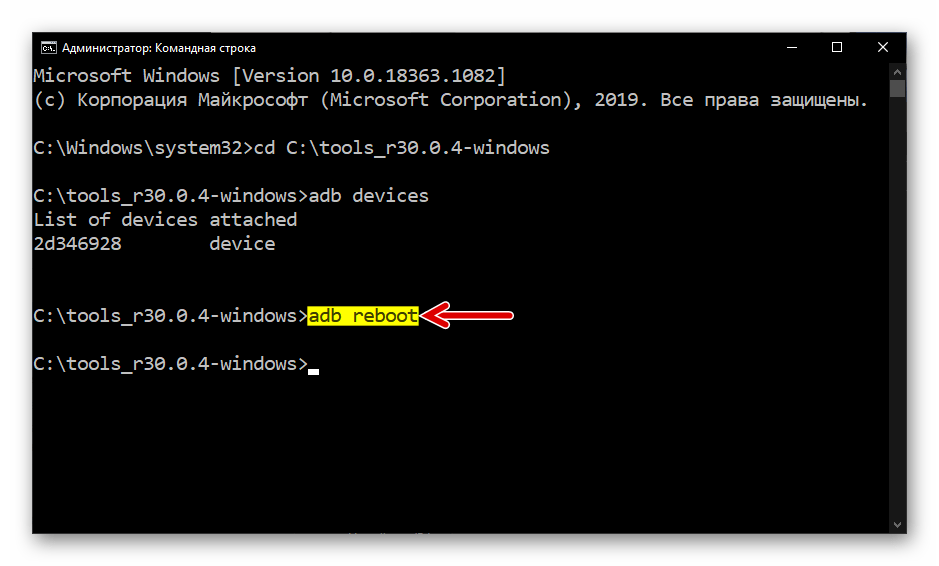
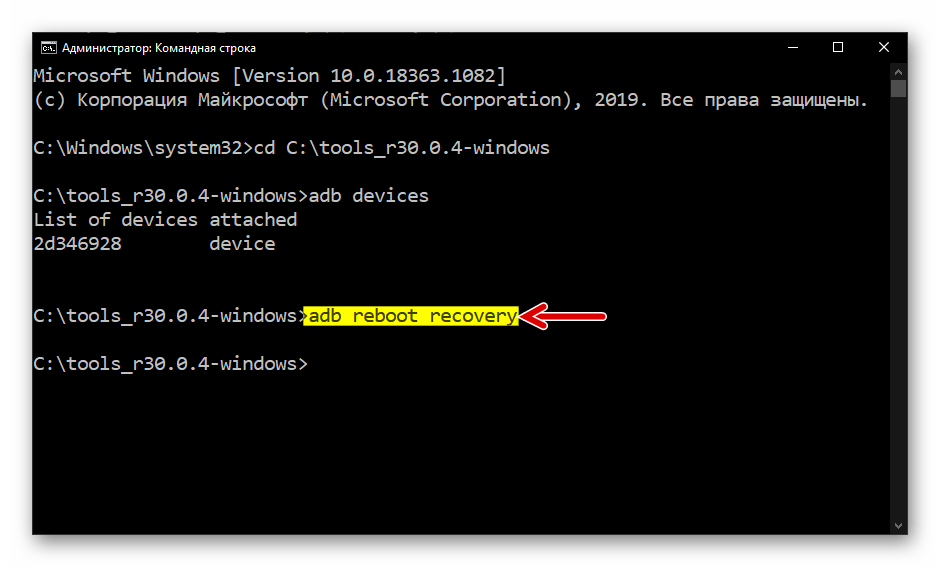
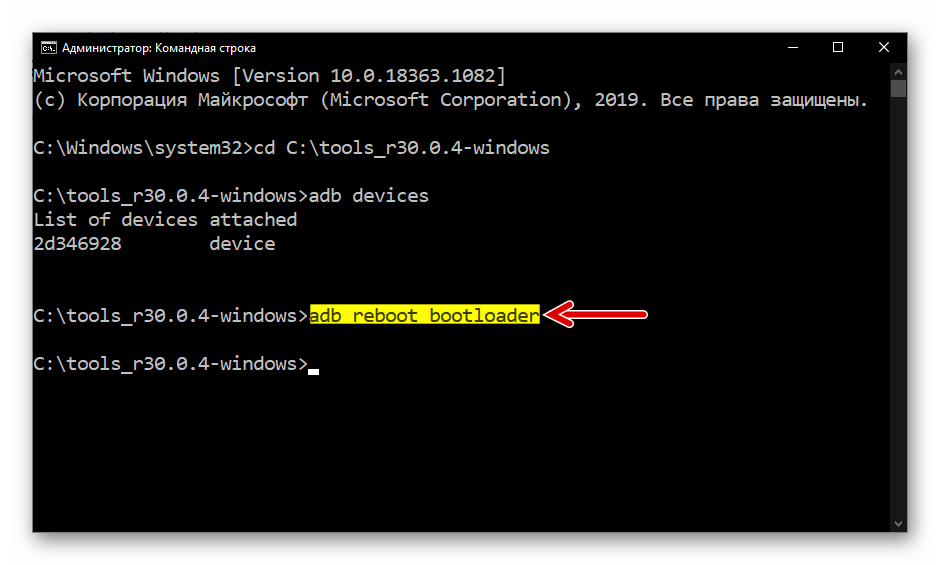
روش ۴: "ریستارت سخت"
روشهای فوق برای ریستارت اسمارتفونهای شیائومی ممکن است در برخی شرایط غیرقابل اجرا باشند، به عنوان مثال، در صورت قفل شدن هرگونه برنامه یا سیستمعامل به طور کلی، و در این صورت باید به آنچه که به اصطلاح "ریستارت سخت" نامیده میشود، متوسل شد.توجه داشته باشید که روش پیشنهادی در ادامه، راهحل مؤثری برای مسئله عنوان شده در این مقاله است، صرفنظر از وضعیتی که دستگاه در آن قرار دارد (بارگذاری شده در MIUI یا منتقل شده به یکی از حالتهای خدماتی – "RECOVERY", "FASTBOOT", "EDL")، اما باید تنها در موارد اضطراری از آن استفاده شود.
همچنین بخوانید: چگونه از حالت FASTBOOT در گوشیهای هوشمند شیائومی خارج شویم
- صرفنظر از آنچه بر روی دستگاه در حال وقوع است، دکمه "پاور" را فشار دهید و به مدت 10-15 ثانیه فشار را ادامه دهید.
- پس از گذشت مدت زمان مشخص شده، گوشی هوشمند فرمان قطع موقت تأمین برق از باتری به اجزای سختافزاری خود را دریافت و اجرا خواهد کرد که در نتیجه آن دستگاه راهاندازی مجدد خواهد شد. فشار دادن دکمه "پاور" را پس از احساس لرزش کوتاه و مشاهده لوگوی "MI" بر روی صفحه نمایش دستگاه متوقف کنید.
